div+css学习之一列格局
日期:2014-05-17 浏览次数:20864 次
div+css学习之一列布局
前一节我们回顾了xhtml基础和css基础部分,今天我们正式开始使用网页制作软件——adobe公司出品的dreamweaver来开始网页设计之旅。相信之前您已经用过这个软件了,具体怎么使用我就不讲了。为了照顾部分朋友,今天课程的css部分我们是以可视化生成方式,不过建议大家能手写的尽量还是手写,这样有助于提高效率。
一、一列固定宽度
我们先看一下一列固定宽度,首先要新建一个页面:

注意:这里的文档类型是过渡型,目前我们采用这种宽松验证方式。
接下来在页面中插入一个div标签,我们可以点击工具栏的“插入DIV标签”按钮,在打开的对话框中ID项给这个div命一下名,我们给它起个名叫layout(名称根据自己需要命名)。

插入div后,在右侧的css样式面板中,定义id为layout的样式,确定后在打开的css编辑对话框的方框选项中设计宽度500,高度300。为了看清楚起见,我们把这个div设置个背景色,这样就能预览出大小和位置了。
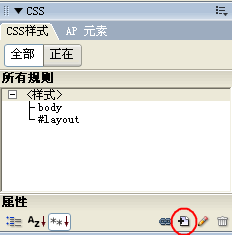

这里选择高级,然后在选择器中填写:#layout,如果是选中div后,再点击添加,它会自动添加上。因为是定义ID,所以前面需要加#,后面会有id和class的详细讲解

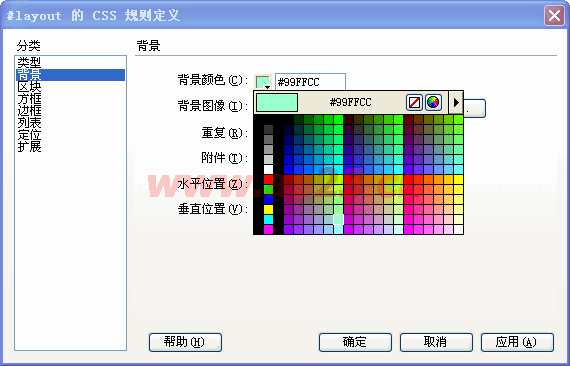
我们预览一下,看看在IE中的显示效果,一列固定宽度就这样做成了,简单吧!CSS代码及在IE中显示如下:

二、一列固定宽度居中
一列固定宽度居中和一列固定宽度相比,我们要解决的问题就是居中。这里我们用到css的外边距属性:margin。在IE6及以上版本和标准的浏览器当中,当设置一个盒模型的的margin:auto;时,可以让这个盒模型居中。我们下边在css样式表中加上这个属性看看效果:
在dreamweaver的设计视图中我们选中看看,是不是已经居中了,我们再在IE下预览一下,同样居中。

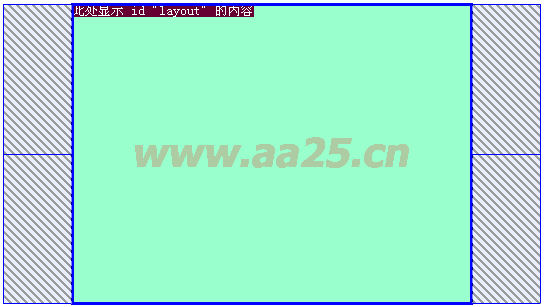
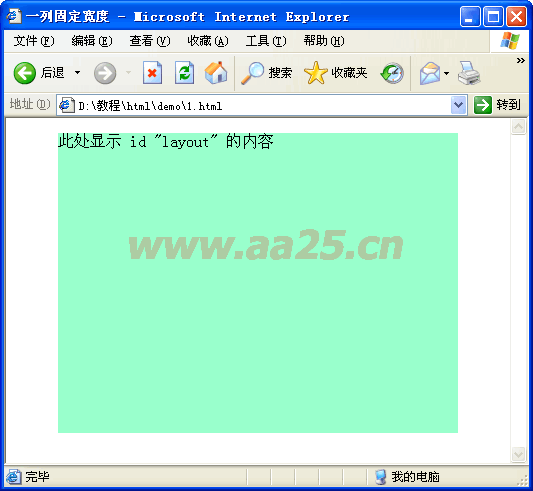
三、一列自适应宽度
自适应宽度是相对于浏览器而言,盒模型的宽度随着浏览器宽度的改变而改变。这时要用到宽度的百分比。当一个盒模型不设置宽度时,它默认是相对于浏览器显示的。我们把刚才的固定宽度例子中的宽度去掉看看:
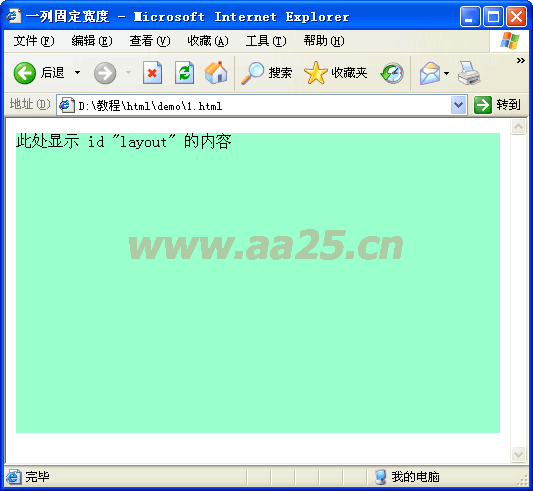
有些朋友可能要问了,那为什么还有那么宽的白边呢?这个是由body默认的外边距造成的。当我们不用任何样式表进行定义时,body,h1-h6,ul等元素默认有外边距或其它样式的。这里我们在css样式中增加一项:body {margin:0;},就可以把body默认的外边距去掉,这时再预览一下,白边就没了。

这里的选择器类型是新手朋友最容易迷糊的地方,类:是指定义一个class,可以多个对象引用;标签:指对默认的html标签进行重新定义,如可以定义body{margin:0},意思是 将body的外边距设置为0,h2{color:#f00}是将所有h2标签的文字颜色设置为红色;高级它把ID和伪类放到一块了,是一个设置不合理的地方,在cs4版本中已经分开了。ID是以#开始,id只能作用于一个对象,不能作用于多个对象,优先级高于class,这是id和class的区别。伪类会在第九节时详细讲解
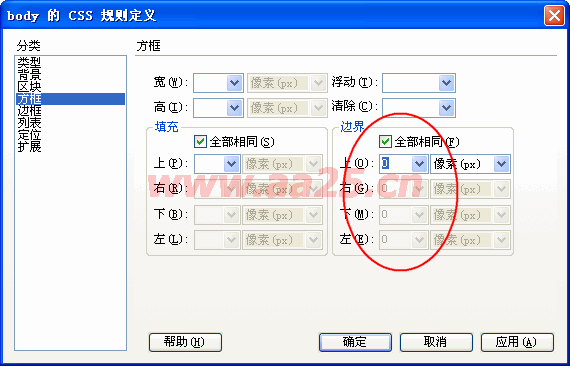

如果我
- 一列固定宽度
- 一列固定宽度居中
- 一列自适应宽度
- 一列自适应宽度居中
- 一列二至多块布局
前一节我们回顾了xhtml基础和css基础部分,今天我们正式开始使用网页制作软件——adobe公司出品的dreamweaver来开始网页设计之旅。相信之前您已经用过这个软件了,具体怎么使用我就不讲了。为了照顾部分朋友,今天课程的css部分我们是以可视化生成方式,不过建议大家能手写的尽量还是手写,这样有助于提高效率。
一、一列固定宽度
我们先看一下一列固定宽度,首先要新建一个页面:

注意:这里的文档类型是过渡型,目前我们采用这种宽松验证方式。
接下来在页面中插入一个div标签,我们可以点击工具栏的“插入DIV标签”按钮,在打开的对话框中ID项给这个div命一下名,我们给它起个名叫layout(名称根据自己需要命名)。

插入div后,在右侧的css样式面板中,定义id为layout的样式,确定后在打开的css编辑对话框的方框选项中设计宽度500,高度300。为了看清楚起见,我们把这个div设置个背景色,这样就能预览出大小和位置了。
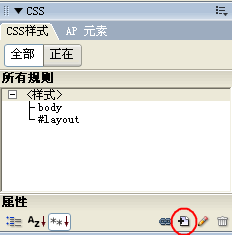

这里选择高级,然后在选择器中填写:#layout,如果是选中div后,再点击添加,它会自动添加上。因为是定义ID,所以前面需要加#,后面会有id和class的详细讲解

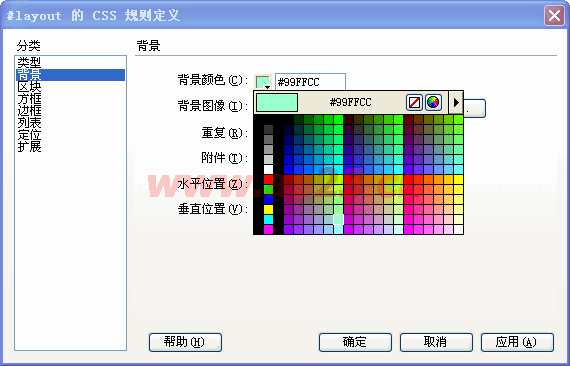
我们预览一下,看看在IE中的显示效果,一列固定宽度就这样做成了,简单吧!CSS代码及在IE中显示如下:
<style type="text/css">
#layout { height: 300px; width: 400px; background: #99FFcc; }
</style>
<!DOCTYPE html PUBLIC "-//W3C//DTD XHTML 1.0 Transitional//EN" "http://www.w3.org/TR/xhtml1/DTD/xhtml1-transitional.dtd">
<html xmlns="http://www.w3.org/1999/xhtml">
<head>
<meta http-equiv="Content-Type" content="text/html; charset=gb2312" />
<style type="text/css">
#layout { height: 300px; width: 400px; background: #99FFcc; }
</style>
</head>
<body>
<div id="layout">此处显示 id "layout" 的内容</div>
</body>
</html>二、一列固定宽度居中
一列固定宽度居中和一列固定宽度相比,我们要解决的问题就是居中。这里我们用到css的外边距属性:margin。在IE6及以上版本和标准的浏览器当中,当设置一个盒模型的的margin:auto;时,可以让这个盒模型居中。我们下边在css样式表中加上这个属性看看效果:
#layout { height: 300px; width: 400px; background: #99FFcc; margin: auto; }在dreamweaver的设计视图中我们选中看看,是不是已经居中了,我们再在IE下预览一下,同样居中。

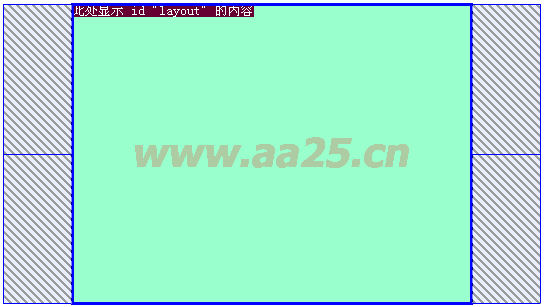
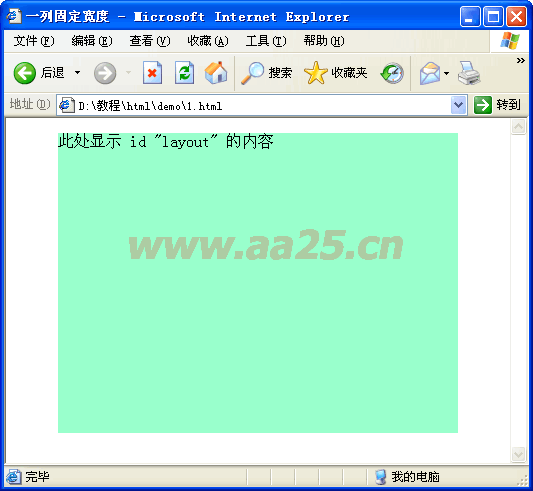
<!DOCTYPE html PUBLIC "-//W3C//DTD XHTML 1.0 Transitional//EN" "http://www.w3.org/TR/xhtml1/DTD/xhtml1-transitional.dtd">
<html xmlns="http://www.w3.org/1999/xhtml">
<head>
<meta http-equiv="Content-Type" content="text/html; charset=gb2312" />
<style type="text/css">
#layout { height: 300px; width: 400px; background: #99FFcc; margin:auto; }
</style>
</head>
<body>
<div id="layout">此处显示 id "layout" 的内容</div>
</body>
</html>三、一列自适应宽度
自适应宽度是相对于浏览器而言,盒模型的宽度随着浏览器宽度的改变而改变。这时要用到宽度的百分比。当一个盒模型不设置宽度时,它默认是相对于浏览器显示的。我们把刚才的固定宽度例子中的宽度去掉看看:
#layout { height: 300px; background: #99FFcc;}
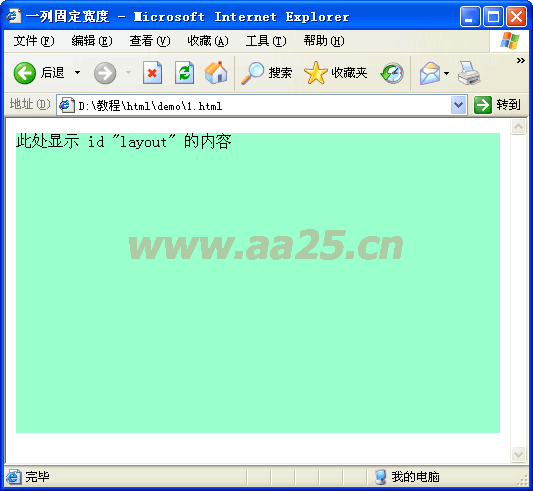
有些朋友可能要问了,那为什么还有那么宽的白边呢?这个是由body默认的外边距造成的。当我们不用任何样式表进行定义时,body,h1-h6,ul等元素默认有外边距或其它样式的。这里我们在css样式中增加一项:body {margin:0;},就可以把body默认的外边距去掉,这时再预览一下,白边就没了。
body { margin: 0px; }
#layout { height: 300px; background: #99FFcc;}
这里的选择器类型是新手朋友最容易迷糊的地方,类:是指定义一个class,可以多个对象引用;标签:指对默认的html标签进行重新定义,如可以定义body{margin:0},意思是 将body的外边距设置为0,h2{color:#f00}是将所有h2标签的文字颜色设置为红色;高级它把ID和伪类放到一块了,是一个设置不合理的地方,在cs4版本中已经分开了。ID是以#开始,id只能作用于一个对象,不能作用于多个对象,优先级高于class,这是id和class的区别。伪类会在第九节时详细讲解
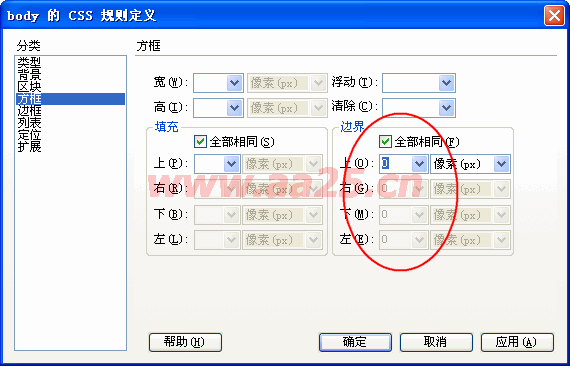

如果我
免责声明: 本文仅代表作者个人观点,与爱易网无关。其原创性以及文中陈述文字和内容未经本站证实,对本文以及其中全部或者部分内容、文字的真实性、完整性、及时性本站不作任何保证或承诺,请读者仅作参考,并请自行核实相关内容。
